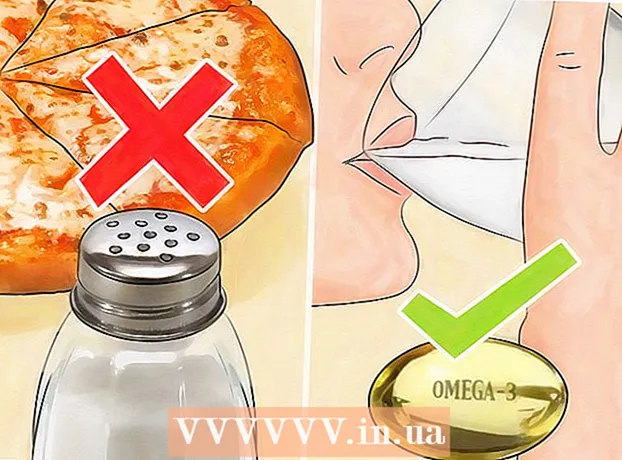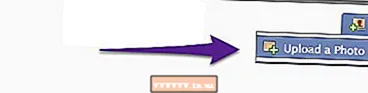Autor:
Tamara Smith
Data De Criação:
24 Janeiro 2021
Data De Atualização:
1 Julho 2024

Contente
Este artigo irá ensiná-lo a salvar o som e o vídeo de sua reunião do Zoom em um telefone ou tablet Android. Tudo o que você precisa fazer é instalar um aplicativo da Play Store que gravará sua tela.
Dar um passo
 Instale um aplicativo para gravar sua tela na Play Store. Algumas opções populares com classificações positivas incluem Mobizen, DU Recorder e Screen Recorder da Genius Recorder. Como baixar um aplicativo para gravar sua tela:
Instale um aplicativo para gravar sua tela na Play Store. Algumas opções populares com classificações positivas incluem Mobizen, DU Recorder e Screen Recorder da Genius Recorder. Como baixar um aplicativo para gravar sua tela: - Abra a "Play Store"
 Abra o aplicativo. Essas etapas são semelhantes para todas as opções populares. Siga as instruções na tela para seguir o manual / procedimento de instalação e certifique-se de conceder as permissões necessárias quando solicitado.
Abra o aplicativo. Essas etapas são semelhantes para todas as opções populares. Siga as instruções na tela para seguir o manual / procedimento de instalação e certifique-se de conceder as permissões necessárias quando solicitado. - Assim que o aplicativo for aberto, um ícone flutuante aparecerá na borda da tela. Você pode pressionar este ícone para acessar as funções de gravação.
- Este ícone fica disponível na tela para que você possa gravar em qualquer aplicativo.
 Abra o Zoom. Este é o ícone azul com uma câmera de vídeo azul e branca dentro. Geralmente, está na tela inicial ou entre seus outros aplicativos.
Abra o Zoom. Este é o ícone azul com uma câmera de vídeo azul e branca dentro. Geralmente, está na tela inicial ou entre seus outros aplicativos.  Comece uma reunião. Se você estiver entrando em uma reunião existente, pule para a próxima etapa imediatamente. Se você for o anfitrião da reunião, faça o seguinte:
Comece uma reunião. Se você estiver entrando em uma reunião existente, pule para a próxima etapa imediatamente. Se você for o anfitrião da reunião, faça o seguinte: - Faça login em sua conta do Zoom.
- Pressione "Iniciar Reunião".
- Mova o controle deslizante "Usar ID de reunião pessoal" para a posição Ligado (azul).
- Compartilhe o código abaixo com outras pessoas que participarão da reunião.
- Pressione "Iniciar uma reunião".
 Participe de uma reunião. Se você estiver organizando uma reunião, vá direto para a próxima etapa. Caso contrário, faça o seguinte:
Participe de uma reunião. Se você estiver organizando uma reunião, vá direto para a próxima etapa. Caso contrário, faça o seguinte: - Pressione "Participar da reunião".
- Digite o código / ID da reunião.
- Pressione "Participar da reunião".
 Toque no ícone flutuante do aplicativo para gravar a tela. Ícones / opções adicionais serão exibidos.
Toque no ícone flutuante do aplicativo para gravar a tela. Ícones / opções adicionais serão exibidos.  Pressione o botão de gravação. Este botão varia dependendo do aplicativo, mas geralmente se assemelha a um ponto ou ícone de alvo. Isso gravará o som e o vídeo do aplicativo.
Pressione o botão de gravação. Este botão varia dependendo do aplicativo, mas geralmente se assemelha a um ponto ou ícone de alvo. Isso gravará o som e o vídeo do aplicativo. - Pode ser necessário conceder permissões adicionais antes de iniciar uma gravação pela primeira vez.
- Para pausar uma gravação, pressione o botão de pausa (geralmente duas linhas verticais) próximo ao ícone flutuante.
 Pressione o botão parar para interromper a gravação quando terminar. Geralmente é um quadrado ou círculo. Isso incluirá seu vídeo finalizado na galeria do Android.
Pressione o botão parar para interromper a gravação quando terminar. Geralmente é um quadrado ou círculo. Isso incluirá seu vídeo finalizado na galeria do Android.
- Abra a "Play Store"